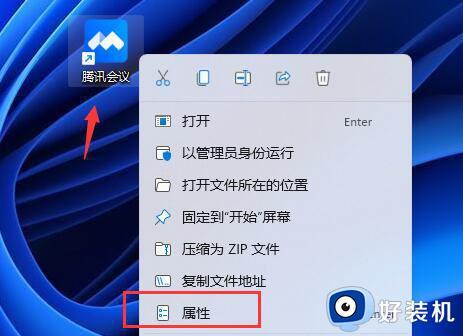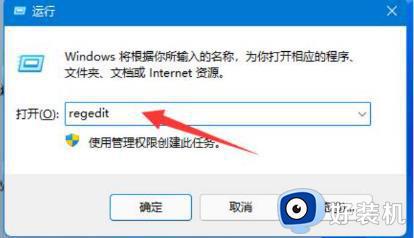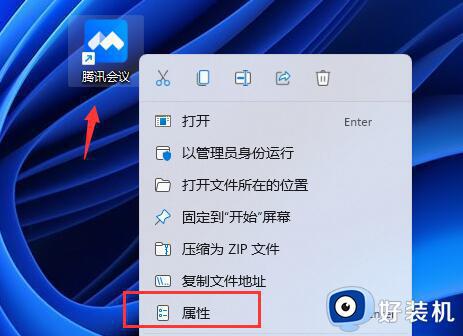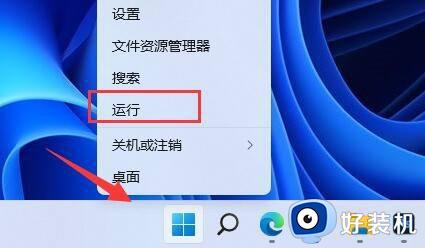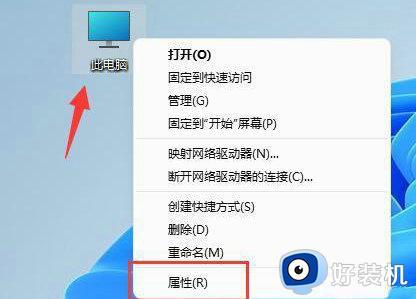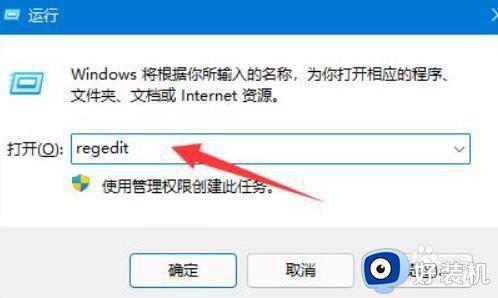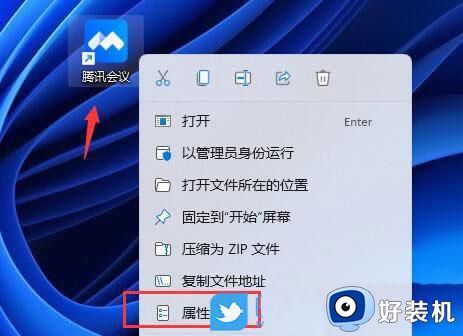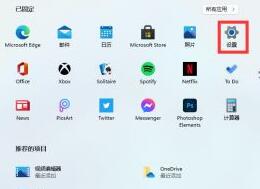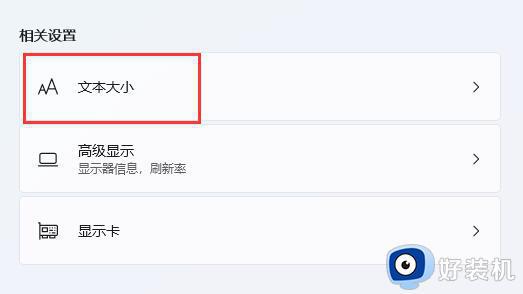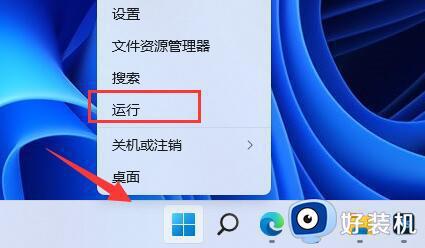win11桌面清晰软件模糊的解决方法 win11桌面显示清晰打开软件后变模糊怎么办
时间:2023-09-12 11:54:50作者:zheng
作为我们日常使用以及办公常用的工具,在使用win11电脑的时候总是会遇到各种问题,有些用户就在使用win11电脑的时候发现桌面显示的明明是清晰的,但是在打开软件之后win11电脑的画面却突然模糊了,今天小编就教大家win11桌面清晰软件模糊的解决方法,操作很简单,跟着小编一起来操作吧。
推荐下载:win11镜像下载
方法如下:
1、点击属性
在选中打开模糊的软件,鼠标右击,点击属性。
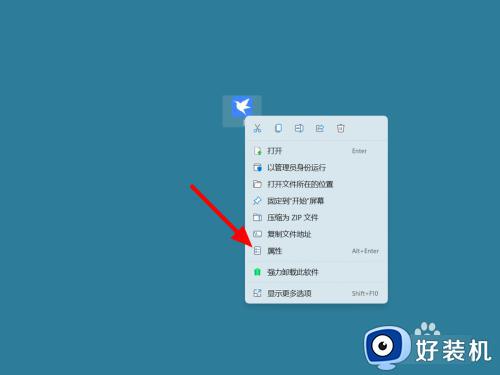
2、点击兼容性
在属性选项下,点击兼容性。
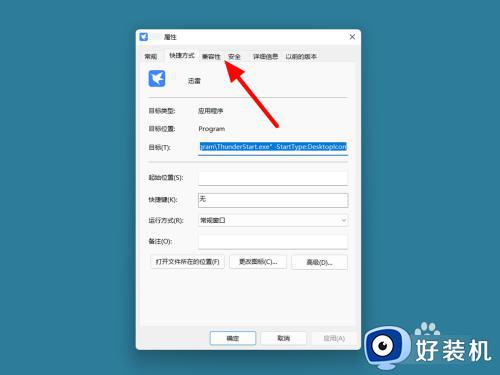
3、点击更改高dpi设置
在兼容性界面,点击更改高dpi设置。
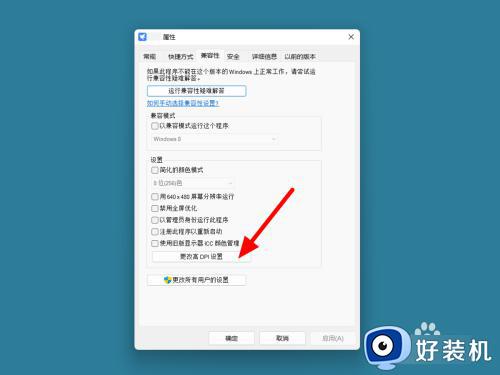
4、勾选替代高DPI
在高dpi设置界面,勾选替代高DPI缩放行为。
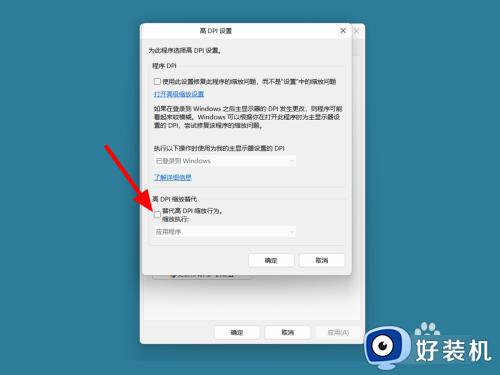
5、点击确定
完成勾选,点击确定。
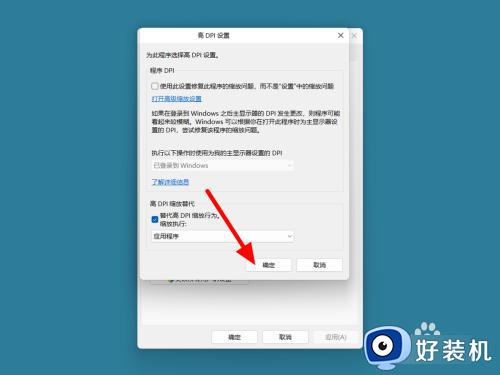
6、点击应用
点击应用,这样就解决成功。
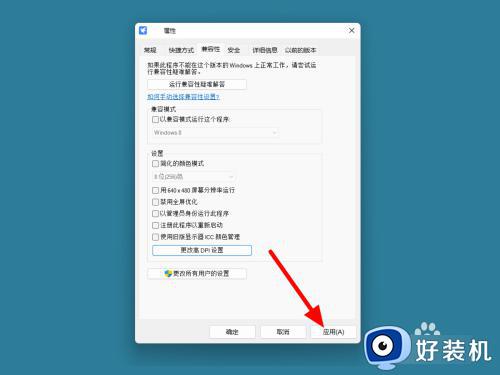
以上就是关于win11桌面清晰软件模糊的解决方法的全部内容,还有不懂得用户就可以根据小编的方法来操作吧,希望能够帮助到大家。